
Pre svega ovo kratko uputstvo se odnosi na vlasnike iPhone 4 i 4s telefona. Za ostale modele je veoma sličan postupak. Dakle, saznali ste da kao vlasnik iPhone4 telefona možete da svoj neograničeni MTS mobilni internet podelite (date) ljudima oko vas. Genijalno zar ne ? Naravno, ali pored toga što možete deliti internet, možete gde god se nalazite u okviru svoje MTS mreže internet koristiti i na svom laptopu, tablet računaru ili desktop računaru. Svejedno je. Kada jednom ispravno podesite svoj PERSONAL HOTSPOT, vaš iPhone4 se pretvara u jedan mali ali moćni internet Wi-Fi ruter kojeg će ostali ljudi u vašoj neposrednoj blizini prepoznati. Naravno, imajte na umu da postoji malo ograničenje u smislu udaljenosti između uređaja pa bi trebalo da iPhone 4 telefon koji deli internet bude što bliže ostalim korisničkim uređajima - recimo najmanje 5-7 metara.
ŠTA JE PERSONAL HOTSPOT ?
Personal HOTSPOT - lična mreža - sopstveni internet/wifi/bluetooth, jeste zapravo mreža koju kreira sam uređaj, u ovom slučaju iPhone4 a koju mogu da koriste ostali uređaji koji su povezani na tu mrežu. Pri tom, veza između vašeg iPhone-a i ostalih uređaja može biti Wi-Fi, USB ili Bluetooth.
Lični Hotspot vam omogućava da povežete vaše računare i uređaje na internet koristeći "cellular data connection" na vašem iPhone-u.
Najvažnije je da najpre vaš iPhone telefon ima pristup internetu koji ste kupili u vidu paketa kod svog matičnog operatera. Recimo, MTS Srbija ima izuzetno prilagodljive postpaid pakete na 50% popustu koji uz neograničen broj minuta razgovora i sms poruka nude i neograničen internet po punoj brzini. Budite svuda online !
Imam MTS internet šta dalje ?
U redu. Ne morate da zovete MTS operatera da vam omogući ništa dalje na iPhone 4. Ako imate internet pristup onda vaš internet možete podeliti sa ostalima.
Kako se deli internet na iPhone 4 ?
Podešavanje ličnog Hotspota na iphone 4 izgleda ovako:
Proverite da li ste za svoj iPhone 4 preuzeli i instalirali najnoviju i poslednju verziju iOS 7.1.2 .
Sledeći korak je podešavanje vaše lične (Personal Hotspot) mreže. Može se dogoditi da vaš iPhone ne prihvata Hotspot podešavanja. Najčešći problem je update iOS-a sa 6 na 7 verziju. Međutim, poslednji iOS 7.1.2 je definitivno optimizovan za HotSpot pa ga je samo potrebno aktivirati i podesiti.
Na svom iPhone-u posetite opciju Settings > Cellular > Cellular Data Network. Pri kraju opcija izaberite "Reset Settings" > Reset nework settings. Sačekajte dok se telefon ne resetuje i vrati fabrička podešavanja.mreže.
Vratite se sada na Settings > Cellular > Cellular Data Network > Ovde upišite sledeće podatke:
CELLULAR DATA
APN: gprswap
Username: mts
Password 064
PERSONAL HOTSPOT
APN: gprswap
Username: mts
Password: 064
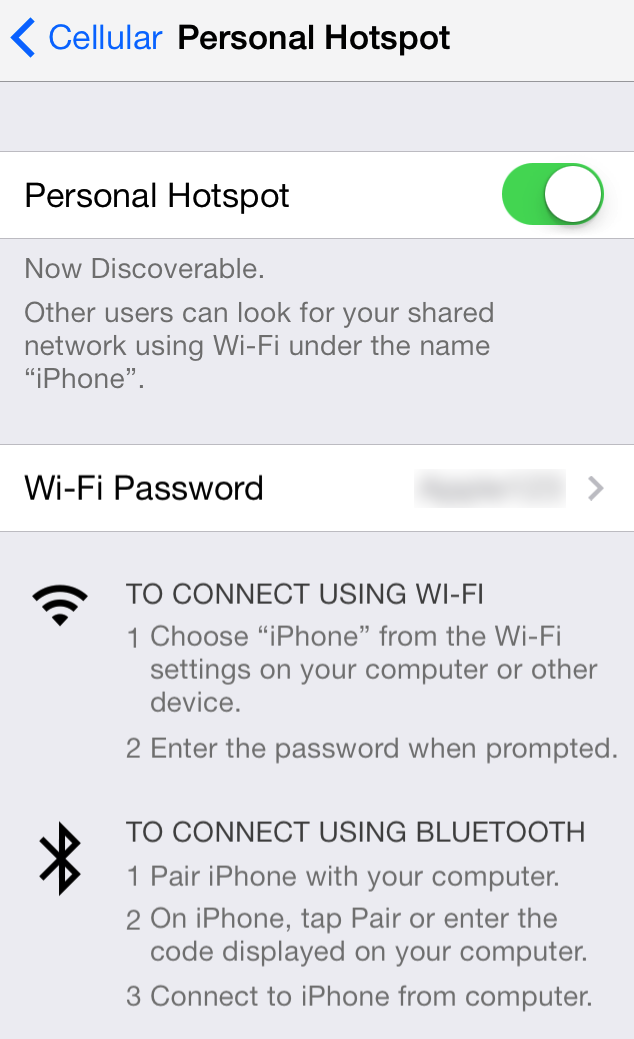
Isključite i uključite iPhone 4. Sada posetite opciju Settings > Personal Hotspot > Unesite vaš Wi-Fi Password. To je sve !
Svi uređaji u vašoj neposrednoj okolini imaće mogućnost da se povežu na vaš Personal Hotspot i uživaju u brzom internetu. Naravno, za povezivanje na vaš Hotspot biće im neophodna lozinka koju ste maločas podesili. Korisnici mobilnih uređaja mogu vas pronaći u svojoj Wi-Fi listi kao na primer VaseIme_iPhone. Takođe, internet možete podeliti i preko Bluetooth veze, što znači da vaš Bluetooth mora biti uključen. Direktna veza iPhone4 i PC računara i laptopa putem USB kabla za iPhone je takođe dobra opcija ako kojim slučajem nemate Wi-Fi na PC ili laptopu.
Ukoliko ne želite više da delite internet, jednostavno u opciji Settings > Personal Hotspot > deaktivirajte Personal Hotspot. Budite non-stop online, surfujte i čitajte mejlove koristeći iPhone Personal Hotspot.